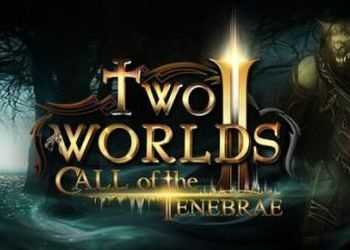Elex не запускается: The application terminated abnormally. Elex tech что это за программа
tech - что это за программа
Сегодня мы поговорим об очередных рекламно распространяемых утилитах. На этот раз мы расскажем о папке Elex-tech. Вы узнаете что за программы содержатся в ней и насколько они опасны на компьютере.
«Реклама — двигатель прогресса» — этот термин как никогда актуален для сегодняшнего интернета. В настоящее время, количество рекламы, которая приходит из сети, просто зашкаливает. Вначале это были баннеры и всплывающие окна, которые переросли в автоматически запускаемые страницы. Теперь же, пользователь может получить рекламный продукт, установив или просто скачав файл из сети.
Именно так распространяется Yet Another Cleaner, в народе больше известен как YAC. Данная утилита проникает в систему простых пользователей самыми разными путями.
- Основной — партнерская установка. Такое происходит когда вы недостаточно внимательно просматриваете установочное соглашение.
- Самостоятельная установка из официального ресурса. Такое происходит редко, да и пользователь, её установивший, не искал бы ответа о предназначении Элекс-Тех.
Elex-tech — это пакет программ от компании Elex Technology Inc., с состав которого входит вышеуказанный YAC.
Перечислять все продукты не имеет смысла, но можно указать основные от YAC: iSafeVirusScanner, PC Cleaner, Ad Block, Speed Up, Desk, Mini tools и др.. После проникновения стартовая страница браузера может быть изменена на Search.yac.mx. Такие действия называются угоном браузера.
Yet Another Cleaner — это потенциально нежелательное ПО, которое меняет настройки системы. Если говорить о прямом предназначении его продуктов — это системная очистка компьютера от мусора, ускорение работы, исправление ошибок, очистка реестра, оптимизация работы Windows и т.д..
Как удалить Elex-tech?
Безусловно, удалять такой софт из системы необходимо. Сделать это можно с помощью специальных программ. Самое интересное — даже скачанная из официальных источников утилита, определяется как нежелательное ПО. Сделайте все по нижеописанным пунктам:
- Закройте все левые утилиты в трее.
- Запустите диспетчер задач и завершите следующие процессы: iSafeSvc, iSafeSvc2, YACTray (32 бита), YAC (32 бита) и другие похожие.
- Скачайте утилиту AdwCleaner — это лучший в своем роде уничтожитель подобного софта. Загружать желательно из официальных источников.
- Запустите сканер. Нажмите Сканировать, а после Очистка.
- Все нежелательные программки будут удалены.
- Желательно сделать сброс настроек браузера.
- Также бы я рекомендовал использовать CCleaner для очистки от лишних записей в реестре.
На этом все, надеюсь вы поняли что это за программа YAC от Elex-Tech и насколько она опасна для Windows.
Вконтакте
Одноклассники
Google+
Оцените статью: Поделитесь с друзьями!dadaviz.ru
Adware.Elex.ShrtCln удаление - virusudalit.com | virusudalit.com
Posted by Anatoly Kuznetsov in Udaleniye on Friday, November 10th, 2017
Не удается Удалить объявления Adware.Elex.ShrtCln ? Эта страница включает в себя подробные объявления Adware.Elex.ShrtCln инструкции по удалению!
Adware.Elex.ShrtCln это новейшая версия печально известного Elex adware. Этот паразит является более мощным, чем когда-либо. Он входит компьютер незаметно и корни глубоко в вашей OS ключевых папок. Не обманывайте его имя. Adware.Elex.ShrtCln не является безвредным рекламное приложение. Она действует как троянский конь. Это мастер маскировки и претендует быть безвредным и, даже, полезный app. Вирус, однако, повреждает корневой структуры системы файлов, каталогов и реестра журналы. Заражает ваш веб-браузеров и инициирует бомбардировки объявлений на вас. Он внедряет многочисленные рекламы и перенаправляет браузер на сторонних страниц. Однако паразит не отображать только случайных приложений. Он отслеживает ваш веб-трафик и базы объявлений на эту информацию. Таким образом если ввести «кеды» в некоторые поисковой системы, adware будет отображать многочисленные объявления для спортивной обуви. Это звучит хорошо, но есть улов. Adware.Elex.ShrtCln может неправильно интерпретировать ваши поиски. Кроме того некоторые рекламодатели платят крупные суммы для их объявления, который будет отображаться для всех жертв adware. Adware.Elex.ShrtCln может отображать нежелательный контент. Имейте в виду, этот паразит известен для отображения рекламы для порно сайтов и других взрослых страниц. Не позволяйте детям играть с устройством инфицированных. Этот adware является крайне неприятные инфекции. Он действует как троянский конь и довольно трудно удалить. В самом деле вам повезло знать, что вы заражены. Adware.Elex.ShrtCln может тратить недели на вашем OS без обнаружения. Используйте свои знания как преимущество. Выследить нарушителя и удалить его на месте. Мы предоставили ручного удаления руководство этой статье ниже. Если вы предпочитаете автоматизированных решений, вы всегда можете скачать надежные приложения Антивирус. У вас есть варианты. Удалите Adware.Elex.ShrtCln как можно скорее.

Как я заразиться?
Adware.Elex.ShrtCln утилита распространяется через различные методы. Торренты, спам, вложения электронной почты, поддельные программы обновления, пакеты и другие. Ключом к безопасной и свободной от инфекции компьютер является осторожность. Скачайте программное обеспечение от надежных источников только. При запуске установки, выберете опцию Дополнительно в мастере установки. Под ним вам будет представлен список дополнительных программ, которые должны быть установлены. При стандартной установке с другой стороны, дополнительные услуги будут установлены автоматически. Будут не нужны вашего явного согласия. И так, вы не спросят. Интернет является опасным местом. Будьте осторожны, что вы устанавливаете. Тщательно изучите список статистов. Эти сторонних приложений, более часто чем не, вредоносных. Убедитесь, что вы знаете, что вы в утверждении на борту, прочтите условия и Conditions/ EULA или сделать некоторые исследования онлайн. Отмените выбор всех подозрительных программ. Кроме того Имейте в виду, что вы можете отменить все дополнительные и до сих пор установить программу, которую вы изначально планировал создать. Это ваш компьютер. Вы несете ответственность за свою безопасность. Всегда делаете ваши должной осмотрительности. Не устанавливать программы как Adware.Elex.ShrtCln когда-либо снова!
Почему это опасно?
Adware.Elex.ShrtCln это не просто рекламное приложение. Это больше, чем это. Этот паразит отображает рекламу, но он также используется как слабость сканер. Он обнаруживает нарушения в вашей безопасности, которая впоследствии будет использоваться хакерами для дальнейшего повредить устройство. Как вы можете видеть, сохраняя этот вредитель на борту не является хорошей идеей. Это чрезвычайно опасными. Если у вас есть несчастье нажмите на поврежденные объявление, вы можете скачать вредоносных программ или вирусов на вашем компьютере. Что еще хуже, Adware.Elex.ShrtCln может заразить ваш компьютер без вашего участия. Adware может перенаправить браузер сторонних веб-сайтов. Если эти страницы посчастливилось быть инфицированы, вы в конечном итоге с скомпрометированной машине. Но подождите. Есть больше. Adware также могут перенаправить вас на афера веб-сайтов. Он поддерживает мошенничества, например, являются довольно распространенной в настоящее время. Эти умные схемы может стекать ваш банковский счет. С Adware.Elex.ShrtCln паразита на борту вы, скорее всего, в конечном итоге такого мошенничества веб-страницы. Adware.Elex.ShrtCln троянских является чрезвычайно опасной. Он скрывается в тени и вызывает проблемы. Не мириться с этим вредителем. Удалите его сразу же.
Как удалить Adware.Elex.ShrtCln вирус
Adware.Elex.ShrtCln инфекции специально разработаны чтобы заработать деньги для своих создателей так или иначе. Специалисты из различных антивирусных компаний как Bitdefender, Kaspersky, Нортон, Avast, ESET, и т.д. советуют не безвредный вирус.
Если вы выполните точно ниже вы должны иметь возможность удалить Adware.Elex.ShrtCln инфекции. Пожалуйста выполните процедуры, описанные в точном порядке. Попробуйте распечатать это руководство или другой компьютер в вашем распоряжении. Вам не понадобится компакт-диски или USB палочки.
Предупреждение! Остановка неправильный файл или удалить неправильные реестра может повредить систему необратимо.Если вы чувствуете, не технические достаточно просто использовать Spyhunter Professional средство удаления вредоносных программ для решения этой проблемы! >> Скачать SpyHunter – профессиональный Remover.
Пожалуйста имейте в виду, что SpyHunter сканер инструмент бесплатно. Чтобы удалить Adware.Elex.ShrtCln инфекции, необходимо приобрести ее полную версию.
Шаг 1: отслеживать вниз Adware.Elex.ShrtCln в памяти компьютера
Шаг 2: Найдите Adware.Elex.ShrtCln расположение запуска
Шаг 3: удалите Adware.Elex.ShrtCln следы от Chrome, Firefox и Internet Explorer
Шаг 4: отменить урон, наносимый вирус
Шаг 1: Отслеживать вниз Adware.Elex.ShrtCln в памяти компьютера
- Откройте диспетчер задач, одновременно нажав клавиши CTRL + SHIFT + ESC
- Внимательно изучите все процессы и прекратить те подозрительные.
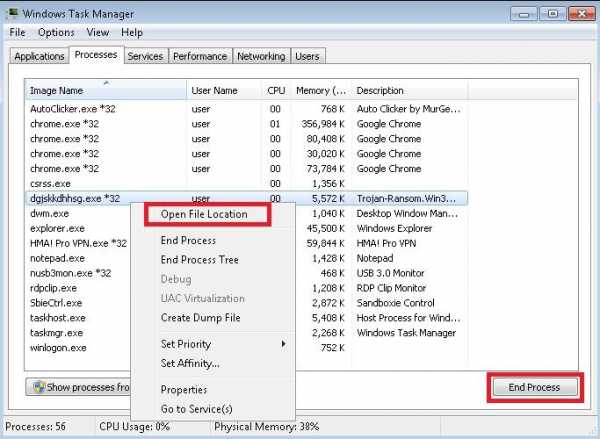
- Запишите расположение файла для дальнейшего использования.
Шаг 2: Найдите Adware.Elex.ShrtCln автозагрузки
Выявить скрытые файлы
- Откройте любую папку
- Щелкните дальше «Организовать» кнопку
- Выберите «Папки и параметры поиска»
- Выберите вкладку «Вид»
- Выберите параметр «Показывать скрытые файлы и папки»
- Снимите флажок «Скрывать защищенные файлы операционной системы»
- Нажмите кнопку «Применить» и «ОК»
Очистить Adware.Elex.ShrtCln вирус из реестра windows
- После загрузки операционной системы нажмите одновременно Кнопку Windows Logo и R ключ.
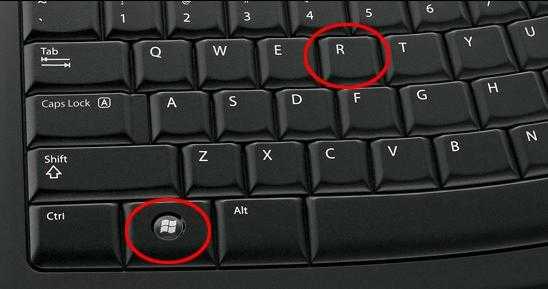
- Откроется диалоговое окно. Введите «Regedit»
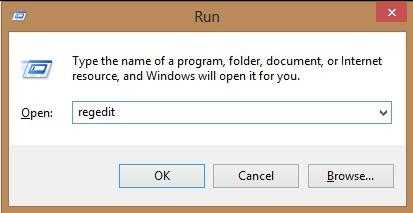
В зависимости от вашей ОС (x86 или x64) перейти к:
[HKEY_CURRENT_USER\Software\Microsoft\Windows\CurrentVersion\Run] или[HKEY_LOCAL_MACHINE\SOFTWARE\Microsoft\Windows\CurrentVersion\Run] или[HKEY_LOCAL_MACHINE\SOFTWARE\Wow6432Node\Microsoft\Windows\CurrentVersion\Run]
- и удалить отображаемое имя: [RANDOM]
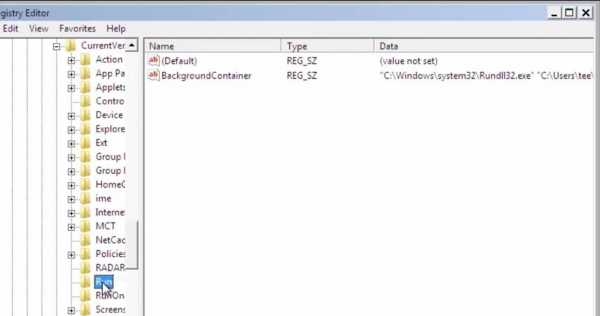
- Затем откройте ваш проводник и перейдите к: %appdata% папки и удалить вредоносный исполняемый файл.
Очистите ваш файл HOSTS, чтобы избежать нежелательных браузера Перенаправление
Перейдите к %windir% /system32/ Drivers/ etc/ хост
Если вы взломали, там будет иностранных IPs адреса подключен к вам в нижней. Взгляните ниже:
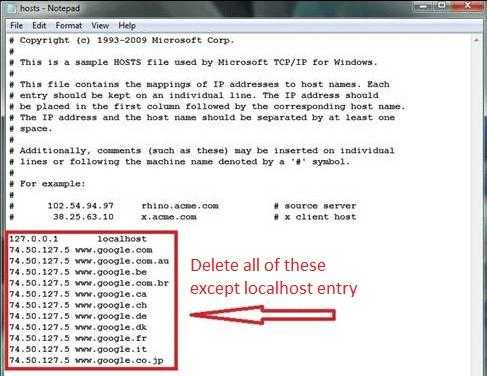
Шаг 3: Очистите Adware.Elex.ShrtCln следы от Chrome, Firefox и Internet Explorer
-
Открытые Google Chrome
- В Главном менювыберите инструменты расширения
- Удалить Adware.Elex.ShrtCln , нажав на маленький корзины
- Сброс Google Chrome , исключив текущего пользователя, чтобы убедиться, что ничего не остается
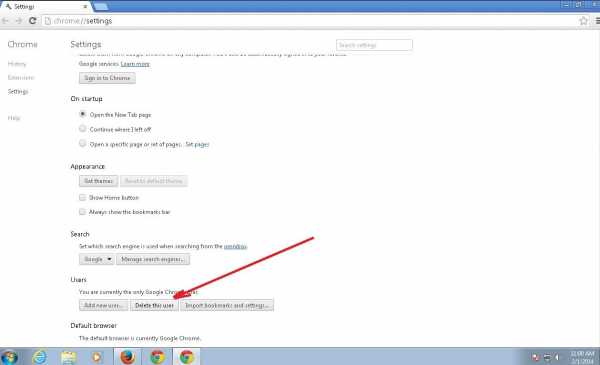
-
Открытые Mozilla Firefox
- Одновременно нажмите Клавиши Ctrl + Shift + A
- Отключение нежелательных расширение
- Идти на помощь
- Затем информация Устранение
- Нажмите на Сброс Firefox
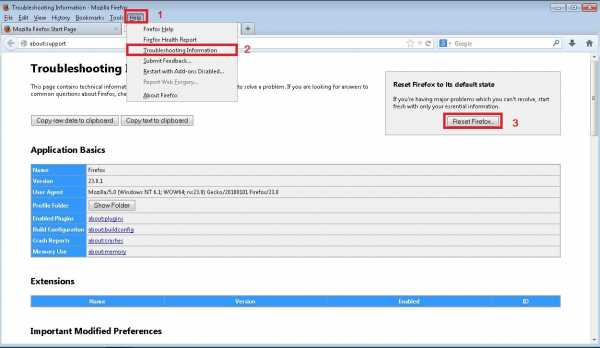
-
Откройте обозревателя Internet Explorer
- В правом верхнем углу нажмите на значок шестеренки
- Нажмите на Свойства обозревателя
- перейти к панели инструментов и расширений и Отключить неизвестных расширений
- Выберите вкладку Дополнительно и нажмите на Сброс
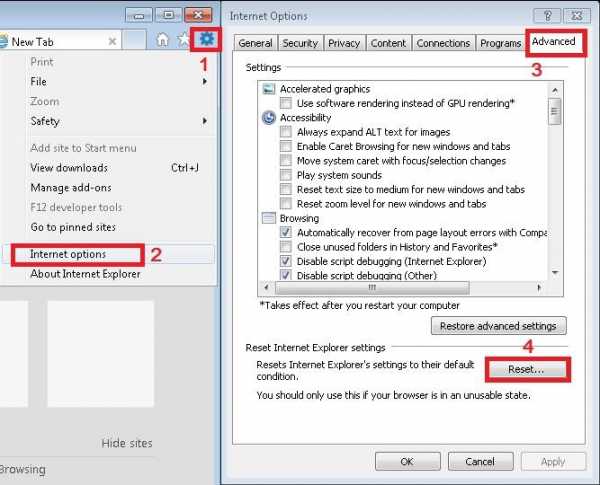
- Перезапустите Internet Explorer
Шаг 4: Отменить урон, наносимый Adware.Elex.ShrtCln
Этот вирус может изменить ваши настройки DNS.
Внимание! это может привести к поломке вашего Интернет-соединения. Прежде чем изменять настройки DNS, чтобы использовать Google общественной DNS для Adware.Elex.ShrtCln, не забудьте записать текущего адреса серверов на кусок бумаги.
Чтобы исправить ущерб, причиненный вирусом необходимо выполнить следующие действия.
- Нажмите кнопку Пуск , чтобы открыть меню Пуск, в поле поиска введите Панель управления и выберите пункт Панель управления, в результатах отображаются выше.
- перейти к сети и Интернету
- Затем, сети и совместного центра
- Выберите изменение параметров адаптера
- Щелкните правой кнопкой мыши активное Подключение к Интернету и выберите пункт свойства. На вкладке сеть , найти Протокол Интернета версии 4 (TCP/ IPv4). Щелкните левой кнопкой мыши на нем и выберите команду Свойства. Оба варианта должно быть автоматическим! По умолчанию он должен быть задан для «получить IP-адрес автоматически» и второй «получить DNS адрес сервера автоматически!» Если они являются не просто изменить их, однако, если вы являетесь частью доменной сети следует связаться с вашего Домена Administrator, чтобы задать эти параметры, в противном случае Подключение к Интернету будет перерыв!
Вы должны очистить все ваши ярлыки браузера также. Для этого вам нужно
- Щелкните правой кнопкой мыши на ярлык вашего любимого браузера и выберите пункт свойства.
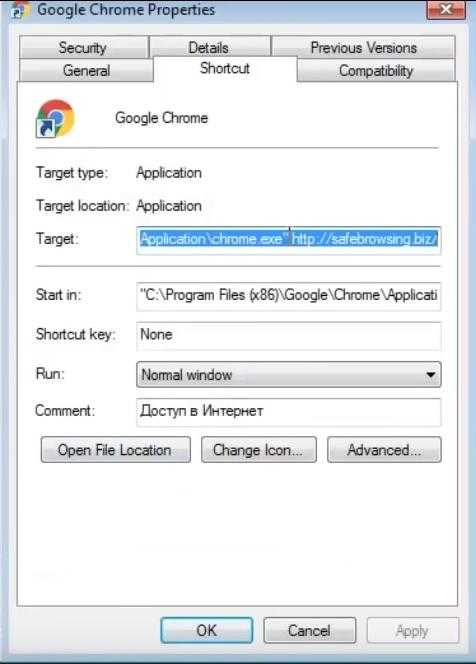
- в целевом поле Удалить аргумент Adware.Elex.ShrtCln , а затем применить эти изменения.
- Повторяю, что с ярлыками ваш других браузеров.
- Проверьте ваши запланированные задачи, чтобы убедиться, что вирус не загружать себя.
Как удалить Adware.Elex.ShrtCln Руководство удаления вирусов (автоматическая)
Пожалуйста имеете в виду, что как только вы инфицированы с одного вируса, он подрывает вашей системы и пусть все двери широко открыты для многих других инфекций. Чтобы убедиться, что ручное удаление выполнено успешно, мы рекомендуем использовать бесплатный сканер любой профессиональный вредоносных программы для выявления возможных реестра остатки или временные файлы.
This article was published in Udaleniye. Bookmark the permalink for later reference by pressing CTRL+D on your keyboard.virusudalit.com
Yet Another Cleaner что это за программа и как удалить?
Всем привет Поговорим о такой программе как Yet Another Cleaner — что это такое и нужна ли она? YAC (Yet Another Cleaner) это небольшая программа для оптимизации компа, честно говоря я уже не знаю сколько этих программ, но количество их растет. И каждая такая программа уверяет о том, что комп потом будет работать в итоге очень быстро. Что же касается Yet Another Cleaner, то она может помочь удалить какие-то подозрительные программы, проверить комп на вирусы (есть раздел Anti-Malware), посмотреть состояние автозагрузки и еще есть много возможностей.
Русского языка в программе нет, сама программа работает быстро, тут вопросов нет, кстати она еще и платная.
Давайте покажу я вам немного саму программу, вот вкладка Home, тут отображен статус работы YAC, сколько было очищено, найдено угроз, заблокировано рекламы:
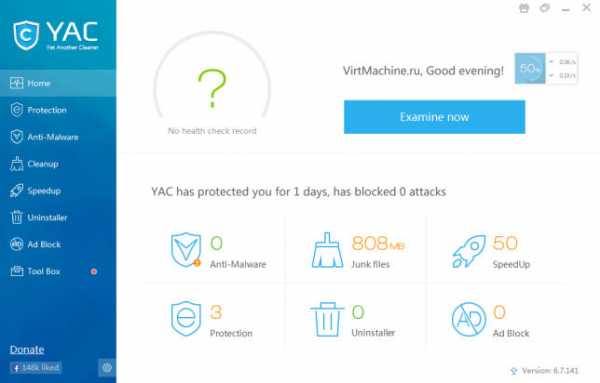
Кстати на рабочем столе YAC ставит свой полупрозрачный значок с отображением загрузки ЦП:

Вот вкладка Cleanup, тут есть всякие галочки по очистке системы от мусора (но думаю что CCleaner в этом плане все же лучше):
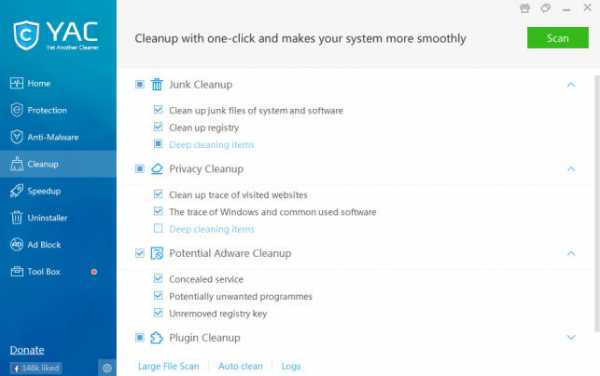
На вкладке Uninstaller вы можете удалить ненужные программы (но опять же, мне кажется что Revo Uninstaller это сделает куда качественнее):
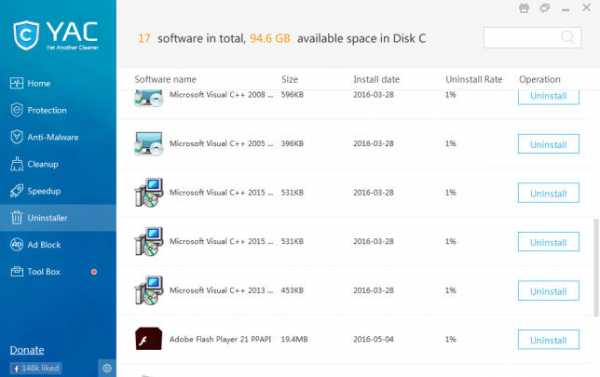
На вкладке Ad Block можно включить блокировку рекламы, там еще есть другие продвинутые настройки для опытных пользователей:
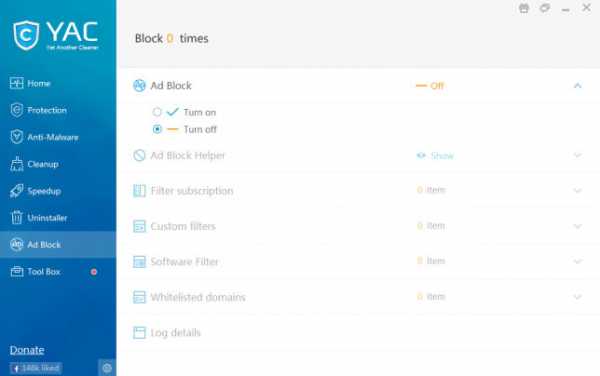
А что еще интересно, так это VPN, который предлагается в том числе и в бесплатном варианте! Только с ограничением в 500 мб, вот его загрузить и установить (это легко и почти автоматически) можно на вкладке Tool Box:
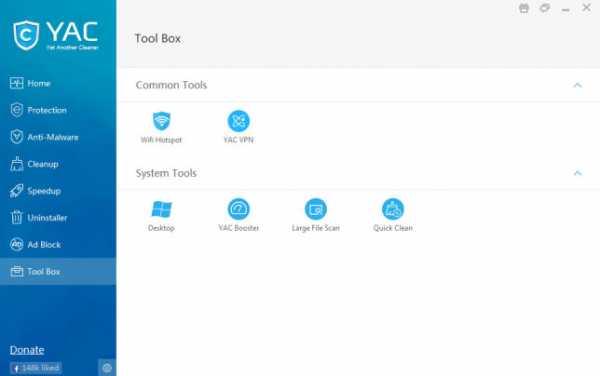
Есть даже какой-то ускоритель YAC Booster, в общем есть много чего, но нужно ли все это, это пока под вопросом
Чтобы открыть раздел настроек, нужно нажать на кнопку в виде шестеренки, она находится в нижней левой части окна:
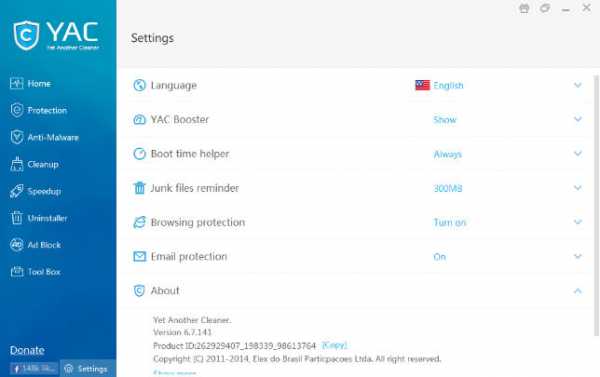
В общем мнение у пользователей по поводу этой программы разделилось, одни хвалят ее, а другие говорят что она полное фуфло, в общем нужна эта программа или нет, это решать вам
Мое мнение — что Yet Another Cleaner может и неплохая программа, но тот же CCleaner и отдельный антивирус куда лучше. А чтобы проверить на вирусы, рекламные в том числе, то лучше использовать AdwCleaner и HitmanPro.
Как удалить Yet Another Cleaner с компьютера полностью?
Ну тут такое дело, если вы опытный юзер, то советую вам удалить Yet Another Cleaner при помощи программы Revo Uninstaller, он также почистит и мусор, который был оставлен после удаления YAC.
Но можно и штатными средствами самой Windows, заходим в Панель управления и там находим значок Программы и компоненты:
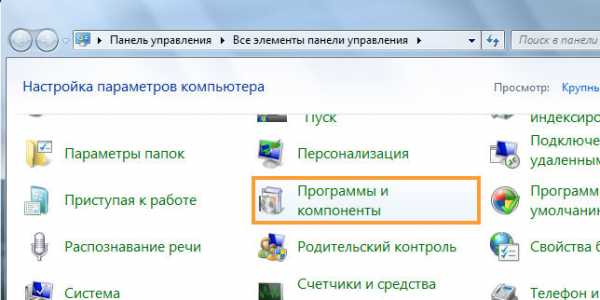
Теперь в списке установленных программ вам нужно найти YAC, нажать правой кнопкой и выбрать Удалить:
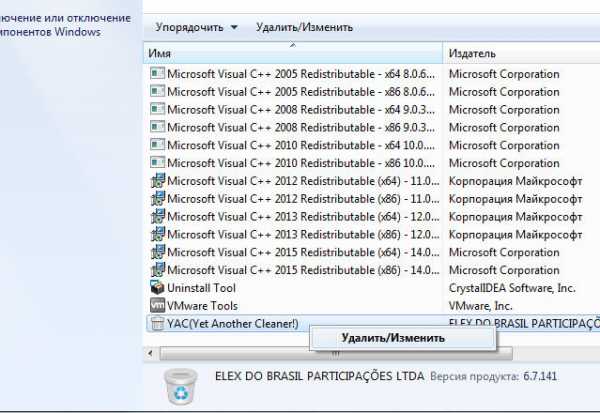
Так как я попробовал YACVPN (кстати так и не смог соединится с сервером в бесплатном режиме), то у меня есть галочка для удаления и YACVPN:
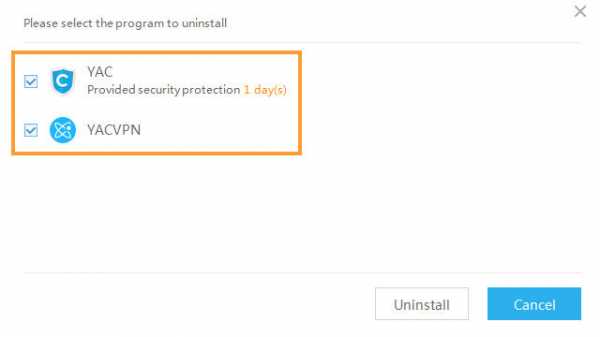
В общем галочки поставили и нажимаем теперь Uninstall, будут спрашивать нужно ли сохранить файлы конфигурации, отвечаем No:
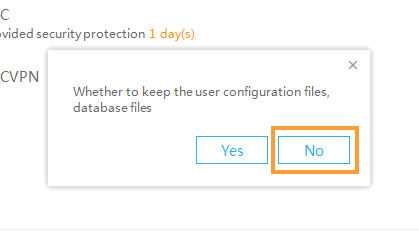
После этого запустится процесс удаления:
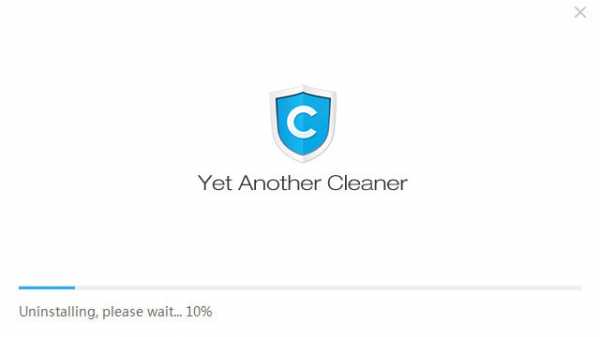
А потом сообщение о том, что удаление завершено:
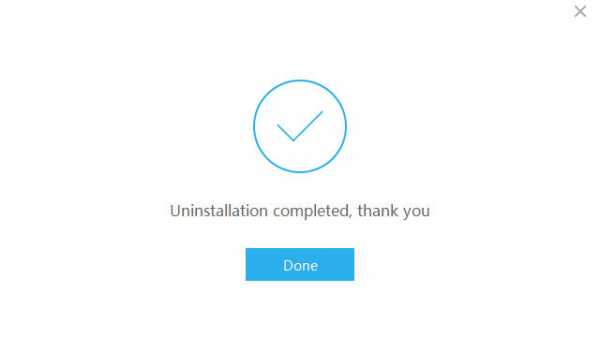
Ну что ребята, надеюсь что у меня получилось к вам донести инфу о том что такое Yet Another Cleaner и как удалить. Советую для чистки использовать CCleaner, ну а в роли антивируса какой-то современный антивирус, а не прогу для чистки ПК!
На главную! 09.05.2016virtmachine.ru
Анализ сайта it-poisk.ru и отзывы
| 1 | кинозал-тв | 38 | 3 | 247 | 2018-04-08 | /kinozal-tv-kak-obojti-blokirivku/ | ---- | .... |
| 2 | кинозал тв или kinozal tv | 28 | 3 | 60 | 2018-04-09 | /kinozal-tv-kak-obojti-blokirivku/ | ---- | --тот-же-- |
| 3 | drm лицензия что это | 6 | 50 | 50 | 2018-05-30 | /drm-license-reset-android/ | DRM лицензия – что это, сброс на андроид - IT-poisk.ru | Что это за DRM лицензия, что будет е .... |
| 4 | яндекс навигатор для компьютера онлайн | 10 | 50 | 49 | 2018-05-30 | /yandex-navigator-computer-online/ | Яндекс.Навигатор для компьютера онлайн - IT-poisk.ru | Яндекс.Навигатор поможет в составлен .... |
| 5 | yac что это за программа | 8 | 50 | 44 | 2018-05-30 | /elex-tech-yac-program-delete/ | Elex-tech – что это за программа и как удалить - IT-poisk.ru | Elex-tech – что это за программа и как удал .... |
| 6 | hkcmd в автозагрузке что это | 10 | 50 | 35 | 2018-04-10 | /hkcmd-exe-auto-backup-what-is-it/ | Hkcmd что это за процесс в автозагрузке - IT-poisk.ru | Hkcmd в автозагрузке – это дополнени .... |
| 7 | vksaver не работает | 17 | 10 | 32 | 2018-05-30 | /vksaver-does-not-work-how-download/ | Почему Vksaver не работает - IT-poisk.ru | Есть несколько основных причин по которым Vksav .... |
| 8 | сброс drm лицензий android что это | 6 | 50 | 31 | 2018-04-10 | /drm-license-reset-android/ | DRM лицензия – что это, сброс на андроид - IT-poisk.ru | DRM лицензия - что это, как осуществ .... |
| 9 | zaxar games browser что это | 10 | 50 | 30 | 2018-05-30 | /zaxar-games-browser-program-delete/ | Zaxar Games Browser что это за программа - IT-poisk.ru | Разберемся что это за программа Zaxar Ga .... |
| 10 | dropbox что это за программа | 11 | 10 | 22 | 2018-05-30 | /dropbox-what-is-this-program/ | Dropbox – что это за программа - IT-poisk.ru | Сейчас мы рассмотрим Dropbox – что это за прогр .... |
| 11 | elex-tech | 3 | 100 | 21 | 2018-05-31 | /elex-tech-yac-program-delete/ | Elex-tech – что это за программа и как удалить - IT-poisk.ru | Elex-tech – что это за программа и к .... |
| 12 | едадил акции в супермаркетах | 43 | 3 | 20 | 2018-05-30 | /edadil-stock-in-the-supermarkets/ | .... | |
| 13 | openal что это за программа | 19 | 10 | 11 | 2018-05-30 | /tag/windows | Архивы Windows - IT-poisk.ru | Что это за программа OpenAL, какое отношени .... |
| 14 | trustedinstaller что это такое | 35 | 3 | 11 | 2018-05-30 | /trustedinstaller-request-permission-delete-folder/ | .... | |
| 15 | com google android gms | 3 | 100 | 11 | 2018-06-01 | /com-google-android-gms-program/ | com.google.android.gms что это такое и как исправить - IT-poisk.ru | Произошла ошибка в приложении com.google. |
| 16 | программа призма | 34 | 3 | 10 | 2018-05-30 | /prisma-programma-foto-skachat-besplatno/ | .... | |
| 17 | onedrive что это за программа | 15 | 10 | 9 | 2018-05-30 | /microsoft-onedrive-program/ | Microsoft OneDrive что это за программа - IT-poisk.ru | Постоянно сталкиваясь с информацией о продукте под .... |
| 18 | raptr что это за программа | 38 | 3 | 9 | 2018-04-10 | /qksee-program-delete-pc/ | .... | |
| 19 | что такое drm | 10 | 50 | 9 | 2018-05-31 | /drm-license-reset-android/ | DRM лицензия – что это, сброс на андроид - IT-poisk.ru | Что это за DRM лицензия, что будет если вып .... |
| 20 | как узнать какой directx установлен | 50 | 3 | 7 | 2018-04-10 | /directx-kak-uznat-kakoj-ustanovlen/ | .... | |
| 21 | talkback что это за программа | 23 | 3 | 7 | 2018-05-30 | /talkback-programma-android/ | ---- | --тот-же-- |
| 22 | anysend что это за программа | 14 | 10 | 6 | 2018-05-30 | /anysend-programma/ | AnySend что это за программа - IT-poisk.ru | Зачем нужен AnySend, что это за программа, .... |
| 23 | setup wizard как удалить | 18 | 10 | 6 | 2018-05-30 | /setup-wizard-program/ | Setup Wizard что это за программа - IT-poisk.ru | Setup Wizard что это за программа и как ее .... |
| 24 | openal что это | 14 | 10 | 6 | 2018-05-30 | /openal-programma-skachat-windows/ | OpenAL что это за программа и где ее скачать для Windows | Что это за программа OpenAL для Wind .... |
| 25 | microsoft onedrive что это за программа | 16 | 10 | 5 | 2018-04-10 | /microsoft-onedrive-program/ | Microsoft OneDrive что это за программа - IT-poisk.ru | Microsoft OneDrive - облачное хранилище, бе .... |
| 26 | drm лицензия что это в телефоне | 4 | 70 | 4 | 2018-06-02 | /drm-license-reset-android/ | DRM лицензия – что это, сброс на андроид - IT-poisk.ru | Что это за DRM лицензия, что будет е .... |
| 27 | talkback что это | 26 | 3 | 4 | 2018-05-30 | /talkback-programma-android/ | .... | |
| 28 | ответы на игру где логика | 30 | 3 | 4 | 2018-05-30 | /otvety-igra-gde-logika-2-tur-chast/ | ---- | --тот-же-- |
| 29 | навигатор яндекс онлайн на компьютер | 9 | 50 | 4 | 2018-06-01 | /yandex-navigator-computer-online/ | Яндекс.Навигатор для компьютера онлайн - IT-poisk.ru | Яндекс.Навигатор поможет в составлен .... |
| 30 | sway что это за программа | 8 | 50 | 4 | 2018-06-01 | /sway-program/ | Sway – что это за программа - IT-poisk.ru | Sway – что это за программа и почему ее наз .... |
| 31 | что такое drm лицензия на андроид | 6 | 50 | 4 | 2018-06-02 | /drm-license-reset-android/ | DRM лицензия – что это, сброс на андроид - IT-poisk.ru | Что это за DRM лицензия, что будет если вып .... |
| 32 | ошибка 691 при подключении к интернету | 27 | 3 | 3 | 2018-05-30 | /error-691-connection-internet-windows/ | .... | |
| 33 | flipboard что это за программа | 9 | 50 | 3 | 2018-06-02 | /flipboard-programma/ | Flipboard – что это за программа - IT-poisk.ru | Программа Flipboard создана для людей, кото .... |
| 34 | не работает vksaver | 50 | 3 | 3 | 2018-04-10 | /vksaver-does-not-work-how-download/ | .... | |
| 35 | шазам онлайн для компьютера без скачивания | 37 | 3 | 3 | 2018-04-10 | /category/lifehack | ---- | --тот-же-- |
| 36 | trustedinstaller не дает удалить папку | 31 | 3 | 3 | 2018-05-30 | /trustedinstaller-request-permission-delete-folder/ | ---- | .... |
| 37 | кинозал тв зеркало сайта | 43 | 3 | 2 | 2018-05-30 | /kinozal-tv-kak-obojti-blokirivku/ | ---- | --тот-же-- |
| 38 | скачать стандартные игры для windows 7 | 50 | 3 | 2 | 2018-05-30 | /skachat-standartnye-igry-windows/ | ---- | .... |
| 39 | ts magic player для opera | 10 | 50 | 2 | 2018-06-03 | /magic-player-ts-browser/ | Magic Player TS для браузера - IT-poisk.ru | Magic Player TS – плеер, скачать можно для .... |
| 40 | ts magic player для chrome | 10 | 50 | 2 | 2018-06-03 | /magic-player-ts-browser/ | ---- | --тот-же-- |
| 41 | кейген что это | 23 | 3 | 2 | 2018-04-10 | /true-key-programma-udalit/ | .... | |
| 42 | не работает вк сейвер | 28 | 3 | 2 | 2018-04-10 | /vksaver-does-not-work-how-download/ | ---- | --тот-же-- |
| 43 | как удалить yac с компьютера | 19 | 10 | 2 | 2018-05-31 | /elex-tech-yac-program-delete/ | Elex-tech – что это за программа и как удалить - IT-poisk.ru | Elex-tech – что это за программа и как удалить |
| 44 | какая скорость интернета считается нормальной | 24 | 3 | 2 | 2018-05-30 | /internet-speed-check/ | .... | |
| 45 | trustedinstaller грузит процессор | 41 | 3 | 2 | 2018-05-30 | /trustedinstaller-request-permission-delete-folder/ | ---- | --тот-же-- |
| 46 | почему не работает vksaver | 33 | 3 | 2 | 2018-04-10 | /vksaver-does-not-work-how-download/ | ---- | .... |
| 47 | как удалить kingroot с андроид | 14 | 10 | 2 | 2018-05-31 | /kingroot-delete-android/ | Как удалить kingroot права с андроид телефона - IT-poisk.ru | Удалить kingroot с телефона на андроид .... |
| 48 | clip2net что это за программа | 5 | 70 | 2 | 2018-06-03 | /clip2net/ | clip2net что это за программа и как пользоваться - IT-poisk.ru | Clip2net что это за программа и как пользов .... |
| 49 | unchecky что это за программа | 28 | 3 | 2 | 2018-05-30 | /unchecky-what-is-this-for-program/ | .... | |
| 50 | скрыть онлайн вконтакте | 25 | 3 | 1 | 2018-05-31 | /status-vk/ | ---- | --тот-же-- |
| 51 | контент протектор как удалить | 22 | 3 | 1 | 2018-05-31 | /content-protector-delete/ | ---- | .... |
| 52 | как узнать какой стоит directx | 30 | 3 | 1 | 2018-05-31 | /directx-kak-uznat-kakoj-ustanovlen/ | ---- | --тот-же-- |
| 53 | робот девушка | 36 | 3 | 1 | 2018-04-11 | /aiko-woman-robot/ | ---- | .... |
| 54 | открыть psd онлайн | 36 | 3 | 1 | 2018-05-31 | /psd-fajl-chem-otkryt/ | ---- | --тот-же-- |
| 55 | ресайз что это такое | 32 | 3 | 1 | 2018-05-31 | /image-crop-resize-program/ | ---- | .... |
| 56 | fallout shelter скачать на пк | 49 | 3 | 1 | 2018-05-31 | /fallout-shelter-on-pc/ | ---- | --тот-же-- |
| 57 | dns unlocker как удалить | 27 | 3 | 1 | 2018-05-31 | /dns-unlockerads-by-delete-from-browser/ | ---- | .... |
| 58 | прекращена работа программы com surrogate | 41 | 3 | 1 | 2018-05-31 | /com-surrogate-what-is-this-process/ | ---- | --тот-же-- |
| 59 | скачать фоллаут шелтер на пк | 46 | 3 | 1 | 2018-05-31 | /fallout-shelter-on-pc/ | ---- | .... |
| 60 | шазам на пк | 48 | 3 | 1 | 2018-05-31 | /shazam-online-pc-besplatno/ | ---- | --тот-же-- |
| 61 | как удалить kingroot | 15 | 10 | 1 | 2018-06-01 | /kingroot-delete-android/ | Как удалить kingroot права с андроид телефона - IT-poisk.ru | Удалить kingroot с телефона на андроид полн .... |
| 62 | программа openal | 18 | 10 | 1 | 2018-06-02 | /openal-programma-skachat-windows/ | OpenAL что это за программа и где ее скачать для Windows | Что это за программа OpenAL для Windows, ка .... |
| 63 | программа dropbox | 19 | 10 | 1 | 2018-04-14 | /dropbox-what-is-this-program/ | Dropbox – что это за программа - IT-poisk.ru | Сейчас мы рассмотрим Dropbox – что это за |
| 64 | как удалить avast safezone browser | 12 | 10 | 1 | 2018-04-12 | /avast-safezone-browser-remove/ | Как удалить Avast SafeZone Browser - IT-poisk.ru | Возникает вопрос как удалить Avast SafeZone Bro .... |
| 65 | онлайн навигатор для компьютера | 12 | 10 | 1 | 2018-06-02 | /yandex-navigator-computer-online/ | Яндекс.Навигатор для компьютера онлайн - IT-poisk.ru | Яндекс.Навигатор поможет в составлении марш .... |
| 66 | face swap онлайн | 11 | 10 | 1 | 2018-05-31 | /face-swap-pc-play-online/ | Face Swap для компьютера играть онлайн - IT-poisk.ru | Face Swap для компьютера с возможностью игр .... |
| 67 | захар геймс | 13 | 10 | 1 | 2018-06-02 | /zaxar-games-browser-program-delete/ | Zaxar Games Browser что это за программа - IT-poisk.ru | Есть пользователи, которые пользуются Захар Гей .... |
| 68 | разрешение от trustedinstaller | 12 | 10 | 1 | 2018-06-01 | /trustedinstaller-request-permission-delete-folder/ | Разрешение от Trustedinstaller что это такое - IT-poisk.ru | Запросите разрешение от Trustedinstaller – .... |
| 69 | почему vksaver не работает | 17 | 10 | 1 | 2018-06-01 | /vksaver-does-not-work-how-download/ | Почему Vksaver не работает - IT-poisk.ru | Есть несколько основных причин по которым Vksav .... |
| 70 | захар геймс скачать | 5 | 70 | 1 | 2018-06-05 | /zaxar-games-browser-program-delete/ | Zaxar Games Browser что это за программа - IT-poisk.ru | Есть пользователи, которые пользуются Захар Гей .... |
| 71 | сброс drm | 6 | 50 | 1 | 2018-06-08 | /drm-license-reset-android/ | DRM лицензия – что это, сброс на андроид - IT-poisk.ru | Что это за DRM лицензия, что будет если вып .... |
| 72 | навигатор для компьютера | 19 | 10 | 1 | 2018-06-01 | /yandex-navigator-computer-online/ | Яндекс.Навигатор для компьютера онлайн - IT-poisk.ru | Яндекс.Навигатор поможет в составлении марш .... |
| 73 | msi super charger что это | 6 | 50 | 1 | 2018-04-24 | /super-charger-msi-programma/ | Super Charger MSI – что это за программа - IT-poisk.ru | Super Charger MSI – что это за прогр .... |
| 74 | актуальные фотографии вконтакте | 16 | 10 | 1 | 2018-04-15 | /actual-photos-vk/ | Как посмотреть актуальные фотографии Вконтакте - IT-poisk.ru | Актуальные фотографии Вконтакте – это автом .... |
| 75 | magic player для google chrome | 9 | 50 | 1 | 2018-06-07 | /magic-player-ts-browser/ | Magic Player TS для браузера - IT-poisk.ru | Magic Player TS – плеер, скачать можно для .... |
| 76 | elex-tech yac | 5 | 70 | 1 | 2018-04-20 | /elex-tech-yac-program-delete/ | Elex-tech – что это за программа и как удалить - IT-poisk.ru | Elex-tech – что это за программа и к .... |
| 77 | кинозал тв программа | 40 | 3 | 0 | 2018-04-30 | /kinozal-tv-kak-obojti-blokirivku/ | .... | |
| 78 | как удалить китайские программы с компьютера | 40 | 3 | 0 | 2018-06-03 | /uc-browser-chinese-remove/ | ---- | --тот-же-- |
| 79 | аналог shazam для компьютера | 41 | 3 | 0 | 2018-06-04 | /shazam-online-pc-besplatno/ | ---- | .... |
| 80 | флешка защищена от записи как снять | 42 | 3 | 0 | 2018-04-16 | /usb-flash-drive-protect-record-remove-protection/ | ---- | --тот-же-- |
| 81 | программа d3dx9 43 dll | 42 | 3 | 0 | 2018-06-07 | /d3dx9-43-dll-otsutstvuet-zapusk-ne-vozmozhen/ | ---- | .... |
| 82 | как проверить какой directx установлен | 42 | 3 | 0 | 2018-06-05 | /directx-kak-uznat-kakoj-ustanovlen/ | ---- | --тот-же-- |
| 83 | trustedinstaller как отключить | 42 | 3 | 0 | 2018-06-08 | /trustedinstaller-request-permission-delete-folder/ | ---- | .... |
| 84 | onedrive что это | 42 | 3 | 0 | 2018-06-09 | /microsoft-onedrive-program/ | ---- | --тот-же-- |
| 85 | как удалить программу с китайскими иероглифами | 41 | 3 | 0 | 2018-06-08 | /uc-browser-chinese-remove/ | ---- | .... |
| 86 | формат psd чем открыть | 50 | 3 | 0 | 2018-06-02 | /psd-fajl-chem-otkryt/ | ---- | --тот-же-- |
| 87 | amd quick stream | 41 | 3 | 0 | 2018-06-01 | /amd-quick-stream-programma/ | ---- | .... |
| 88 | яндекс браузер с защитой протект | 40 | 3 | 0 | 2018-04-19 | /browser-yandex-with-protect-protect/ | ---- | --тот-же-- |
| 89 | прекращена работа com surrogate | 50 | 3 | 0 | 2018-06-04 | /com-surrogate-what-is-this-process/ | ---- | .... |
| 90 | как посмотреть какой directx установлен | 39 | 3 | 0 | 2018-06-08 | /directx-kak-uznat-kakoj-ustanovlen/ | ---- | --тот-же-- |
| 91 | программа clip2net | 92 | 1 | 0 | 2018-06-18 | /clip2net/ | ---- | .... |
| 92 | как заработать на depositfiles | 67 | 1 | 0 | 2018-06-20 | /make-money-depositfiles/ | ---- | --тот-же-- |
| 93 | ошибка подключения 691 | 50 | 3 | 0 | 2018-06-02 | /error-691-connection-internet-windows/ | ---- | .... |
| 94 | не работает vksaver в chrome | 37 | 3 | 0 | 2018-06-09 | /vksaver-does-not-work-how-download/ | ---- | --тот-же-- |
| 95 | как изменить ip страны | 37 | 3 | 0 | 2018-06-06 | /how-change-ip-address-computer/ | ---- | .... |
| 96 | скорость интернета для просмотра фильмов | 36 | 3 | 0 | 2018-06-05 | /internet-speed-check/ | ---- | --тот-же-- |
| 97 | разрешение от trustedinstaller windows 7 | 37 | 3 | 0 | 2018-06-06 | /trustedinstaller-request-permission-delete-folder/ | ---- | .... |
| 98 | программа asus | 38 | 3 | 0 | 2018-04-19 | /asus-smart-gesture-program-windows/ | ---- | --тот-же-- |
| 99 | игра 3 подсказки в одноклассниках ответы | 38 | 3 | 0 | 2018-04-26 | /tri-podskazki-otvety-na-vse-urovni-ok/ | ---- | .... |
| 100 | как узнать установленный directx | 39 | 3 | 0 | 2018-06-09 | /directx-kak-uznat-kakoj-ustanovlen/ | ---- | --тот-же-- |
xtool.ru
Техническая поддержка Elex – ELEX
Как воспроизвести/выгрузить архив из HDD, находящегося в регистраторе?
Для просмотра архива записей необходимо зайти в Главное меню, раздел Запись, подраздел Воспроизведение. В открывшемся окне справа необходимо выбрать один из жестких дисков (для моделей, поддерживающих более 1 HDD), ниже находится календарь для выбора дня (система подсветит синим те дни, на которые существует архив). Ниже находится список каналов: зеленым подсвечены те каналы, которые начнут воспроизводиться при старте (а также это максимальное количество воспроизводимых каналов в данном режиме записи). Пользователь может изменить набор воспроизводимых каналов: удалите выделение текущих и выделите другие каналы; если канал подсвечен белым, это значит, что лимит максимального количества воспроизводимых каналов превышен, данный канал не будет воспроизведен.Для выгрузки на внешний USB накопитель видео файлов из архива подключите к устройству USB накопитель (файловая система: FAT32), зайдите в Главное меню, раздел Запись, подраздел Архивация. В списке устройств резервного копирования должно отобразиться подключенное устройство.
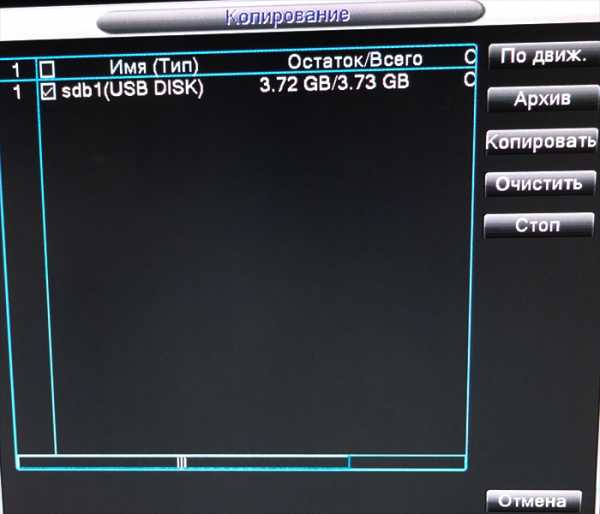
Нажмите кнопку Архивировать, в открывшемся окне выберете Тип записи: Все (все записи), тревога (записи, сделанные по тревоге), ОД (записи по детектору движения), Тревога ОД (записи, сделанные как по тревоге, так и при обнаружении движения), Общий (записи, сделанные в режиме постоянной записи). Ниже выберете канал, с которого необходимо получить записи (либо выберете Все для поиска по всем записям архива). В полях Начало и Окончание введите время начала и окончания записей, по которым будет произведен поиск. Далее нажмите кнопку Добавить, система произведет поиск по архиву в зависимости от заданных критериев и ниже отобразит список найденных файлов.

Обратите внимание, что регистраторы Elex могут выгружать на USB накопитель видео как в формате h364, так и в формате AVI. Для этого выберете внизу окна необходимый формат из выпадающего списка, выделите необходимые файлы и нажмите Старт. Если после выгрузки .avi файлы некорректно проигрываются на ПК (файл открыт, но воспроизведение не идет, воспроизведение "подтормаживает", файл не открывается), необходимо обновить видеокодеки на ПК или установить плеер DivX (идет в на CD в комплекте).Аналогичным образом можно воспроизвести/выгрузить архив с HDD регистратора удаленно через веб-интерфейс регистратора (браузер Internet Explorer не ниже 8 версии) или подключением чреез Elex CMS Connection (можно скачать на сайте elex-cctv.ru в разделе Тех. поддержка).
elex-cctv.ru
Elex не запускается: The application terminated abnormally
Ни одна игра не обходится без ошибок, причиной которых может стать любая мелочь. Не стала исключением и новая RPG Elex от разработчиков Gothic. В сегодняшней статье речь пойдет об ошибке, когда игра ELEX не запускается это: «The application terminated abnormally», о причинах ее возникновения и способах избавления.

RPG ELEX
Проблема с запуском игры: The application terminated abnormally возникает, как следует из названия, при запуске, и в переводе с английского значит, что работа приложения прекращена ненормально. Причин этому может быть несколько, поэтому я буду разбирать отдельно каждую из них и сразу рассказывать о способах решения. Прежде чем читать далее, проверьте, соответствует ли установленная на вашем компьютере система требованиям, заявленным в игре ELEX. Если все нормально, переходим к действиям.
Содержание статьи:
Появление ошибки “The application terminated abnormally” в результате действий антивируса
Одной из распространенных причин появления ошибки The application terminated abnormally являются действия антивируса. Происходит это потому, что антивирусная программа при установке ELEX может внести некоторые файлы в карантин, в результате чего становится невозможен нормальный запуск. Во время скачивания и установки игр отключите антивирусные и другие программы, действующие подобным методом. Первый запуск также проводите без них и, если ELEX нормально работает, включайте антивирус обратно.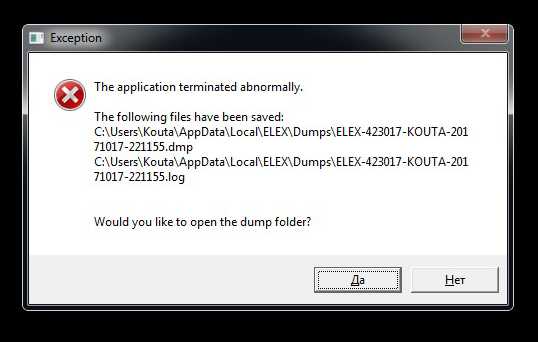
Рекомендую: Как стать клириком в ELEX.
Проверка деятельности ПК, как один из способов решения проблемы
Вызовите “Диспетчер задач” и просмотрите все запущенные процессы. Если какой-либо из них потребляет слишком много ресурсов, снимите задачу. Это может решить ошибку при запуске ELEX.
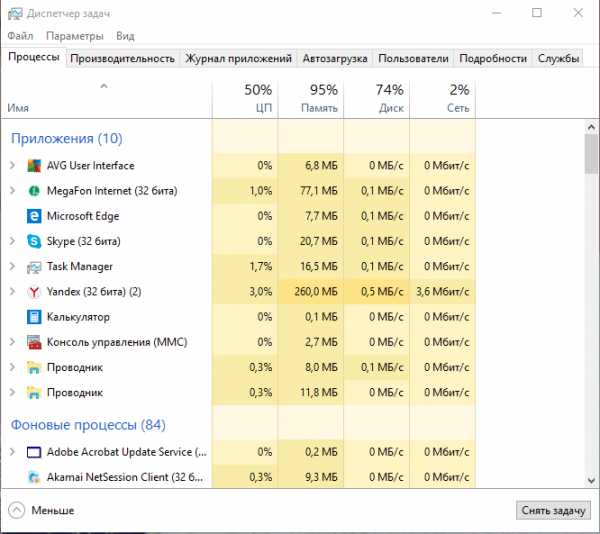
Диспетчер задач Windows
Обязательно проведите очистку жесткого диска от временных файлов с помощью стандартных методов Windows или специальными программами (например, CCleaner, который заодно восстановит поврежденный реестр).
Ошибка появляется из-за программы MSI Afterburner
Среди возможных причин, когда Elex не запускается: The application terminated abnormally пользователи называют и действие софта MSI Afterburner (программы, разгоняющей видеокарты AMD и NVIDIA), а также CPU control и ему подобных, использующихся для настройки ядер ЦПУ. Попробуйте отключить данные программы и совсем их не включайте, возможно, ELEX запустится нормально. В некоторых играх это решило подобную проблему.
Читайте также: Не сохраняется игра ELEX.
Справиться со сбоем поможет переустановка некоторых программ
Возможно, на нормальный ход игры влияют устаревшие версии некоторых программ, либо в последних повредились какие-либо файлы. Разработчики постоянно выпускают обновления для программного обеспечения, поэтому выполните переустановку следующего софта:
- Microsoft Visual Redistributable;
- VCRedist;
- Microsoft Visual C++;
- DirectX;
- Microsoft.Net Framework.
После этого перезагрузите ПК. Игра должна наладиться. Даже если этого не случилось, все равно благодаря данным действиям вы обеспечите себе страховку от возникновения различных ошибок в системе.
Обновление драйверов, как способ исправления ошибки
Часто к выходу релизов выпускаются и драйверы, под них оптимизированные.
- Зайдите в “Диспетчер устройств” и разверните вкладку “Видеоадаптеры”.
- Кликните ПКМ по названию своей видеокарты. Вы увидите строчку “Обновить драйверы”.
- Нажмите ее и следуйте инструкциям.
Совет: при скачивании драйверов не устанавливайте бета-версии, они могут быть не доработаны и начнут выдавать дополнительные ошибки. Пользуйтесь только полными версиями, взятыми с официальных сайтов.
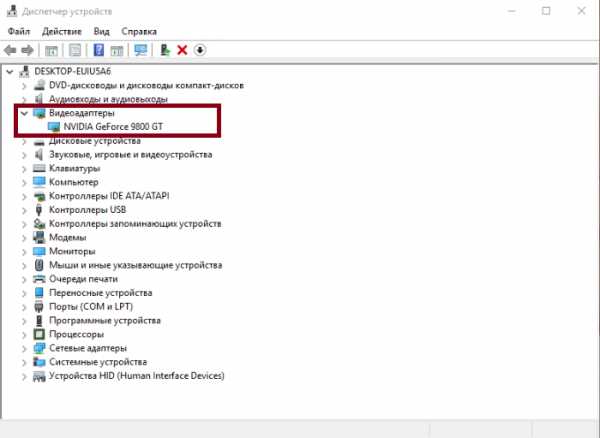
Обновление драйверов в диспетчере устройств
Методов много, и можно посоветовать одно: пробуйте все, пока не справитесь с ошибкой при входе в ELEX: The application terminated abnormally. Обычному пользователю это вполне по силам.
Вконтакте
Google+
Одноклассники
sdelaicomp.ru
Удалить Adware/Elex (Инструкция) | СПАЙВАРЕ ру
Adware/Elex это имя, которым Avira антивирус называет признаки заражения компьютера ранее неизвестной вредоносной или потенциально ненужной программой. Этот зловред обычно поражает установленные веб-браузеры и может изменять их настройки и ярлыки. Подобные вирусы чаще всего проникают на компьютер в составе бесплатных программ или при скачивании и запуске поддельных обновлений Флеш плеера или Java. Сразу после запуска, Adware/Elex вирус добавляет себя в автозагрузку, чтобы запускаться при каждом включении компьютера автоматически. Все время, пока этот вирус активен, он может показывать большое количество рекламы в браузерах, изменять настройки всех установленных в системе веб-браузеров и таким образом перенаправлять пользователя на разные рекламные или вводящие в заблуждение веб сайты.
Если вы заметили, что ваш антивирус стал обнаруживать Adware/Elex вирус, то не нужно ждать, нужно как можно быстрее выполнить инструкцию, которая приведена ниже.
Часто встречающиеся симптомы заражения Adware/Elex вирусом
- Ваш браузер показывает рекламу там, где её никогда небыло
- Большое количество всплывающих окон с рекламой в Google Chrome, Mozilla Firefox и Internet Explorer (Edge)
- Настройки Интернет браузеров изменены (домашняя страница и поисковик)
- Ваш антивирус постоянно обнаруживает разнообразные вирусы и угрозы
- Скорость загрузки веб-страниц снизилась
Способы очистки вашего компьютера от Adware/Elex
Самостоятельно выполнить пошаговую инструкциюОбратиться на форум за помощью в удалении Adware/Elex
Как удалить Adware/Elex (пошаговая инструкция)
Чтобы удалить эту инфекцию и восстановить настройки браузеров Google Chrome, Internet Explorer, Mozilla Firefox, выполните пошаговую инструкцию приведённую ниже. Вам понадобиться использовать стандартные возможности Windows и несколько проверенных бесплатных программ. Эта инструкция — это пошаговое руководство, которое нужно выполнять шаг за шагом. Если у вас что-либо не получается, то ОСТАНОВИТЕСЬ, запросите помощь написав комментарий к этой статье или создав новую тему на нашем форуме.
- Проверить компьютер программой AdwCleaner
- Проверить компьютер программой Malwarebytes Anti-malware
- Проверить компьютер программой Kaspersky Virus Removal Tool
- Сбросить настройки веб-браузеров
- Очистив ярлыки Интернет браузеров
- Проверить планировщик заданий
- Защитить компьютер от навязчивой рекламы и вредоносных сайтов
Проверить компьютер программой AdwCleaner
AdwCleaner это небольшая программа, которая не требует установки на компьютер и создана специально для того, чтобы находить и удалять рекламные и потенциально ненужные программы. Эта утилита не конфликтует с антивирусом, так что можете её смело использовать. Деинсталлировать вашу антивирусную программу не нужно.
Скачайте программу AdwCleaner кликнув по следующей ссылке.
Скачать AdwCleaner Скачано 778485 раз(а) Версия: 7.2.4 Автор: Malwarebytes, Xplode Категория: Безопасность Дата обновления: Сентябрь 24, 2018После окончания загрузки программы, запустите её. Откроется главное окно AdwCleaner.
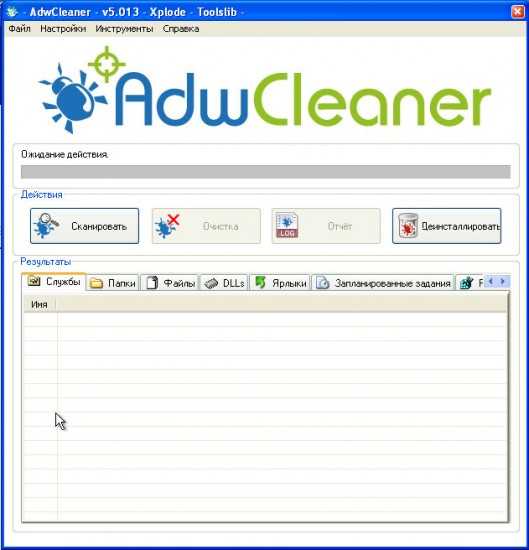
Кликните по кнопке Сканировать. Программа начнёт проверять ваш компьютер. Когда проверка будет завершена, перед вами откроется список найденных компонентов вредоносных программ.
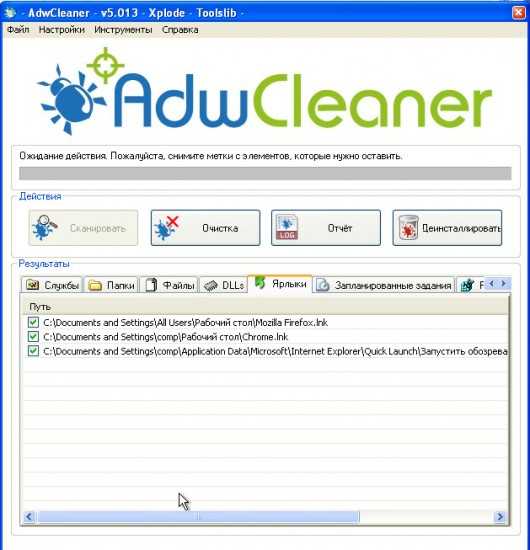
Кликните по кнопке Очистка. AdwCleaner приступ к лечению вашего компьютера и удалит все найденные компоненты зловредов. По-окончании лечения, перезагрузите свой компьютер.
Проверить компьютер программой Malwarebytes Anti-malware
Malwarebytes Anti-malware это широко известная программа, созданная для борьбы с разнообразными рекламными и вредоносными программами. Она не конфликтует с антивирусом, так что можете её смело использовать. Деинсталлировать вашу антивирусную программу не нужно.
Скачайте программу Malwarebytes Anti-malware используя следующую ссылку.
Скачать Malwarebytes Anti-Malware Скачано 316952 раз(а) Версия: 3.3.1.2183 Автор: Malwarebytes Категория: Безопасность Дата обновления: Ноябрь 9, 2017Когда программа загрузится, запустите её. Перед вами откроется окно Мастера установки программы. Следуйте его указаниям.
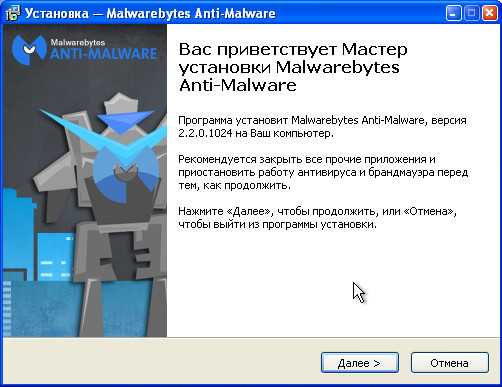
Когда инсталляция будет завершена, вы увидите главное окно программы.
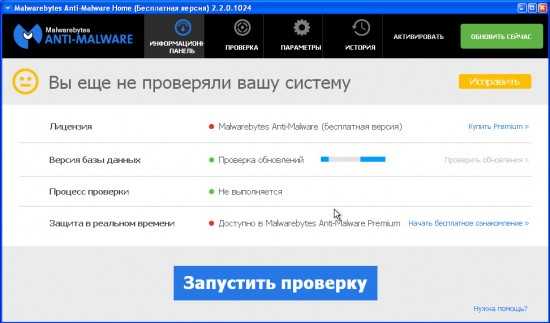
Автоматически запуститься процедура обновления программы. Когда она будет завершена, кликните по кнопке Запустить проверку. Malwarebytes Anti-malware начнёт проверку вашего компьютера.
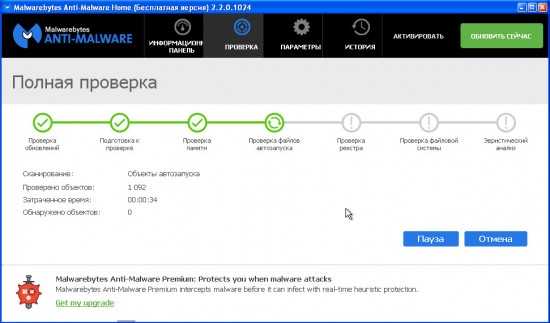
Когда проверка компьютера закончится, Malwarebytes Anti-malware покажет вам список найденных частей вредоносных и рекламных программ.

Для продолжения лечения и удаления зловредов вам достаточно нажать кнопку Удалить выбранное. Этим вы запустите процедуру удаления рекламных и вредоносных программ.
Проверить компьютер программой Kaspersky Virus Removal Tool
Скачайте программу используя следующую ссылку.
Kaspersky virus removal tool Скачано 24770 раз(а) Версия: 15.0.19 Автор: Kaspersky® lab Категория: Безопасность Дата обновления: Январь 15, 2016После окончания загрузки запустите скачанный файл.
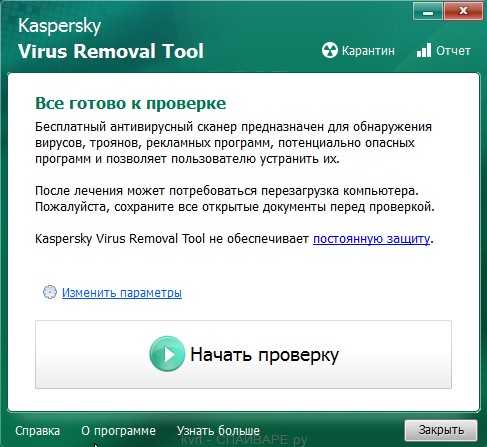
Кликните по кнопке Начать проверку для запуска сканирования вашего компьютера на наличие вируса-шифровальщика.
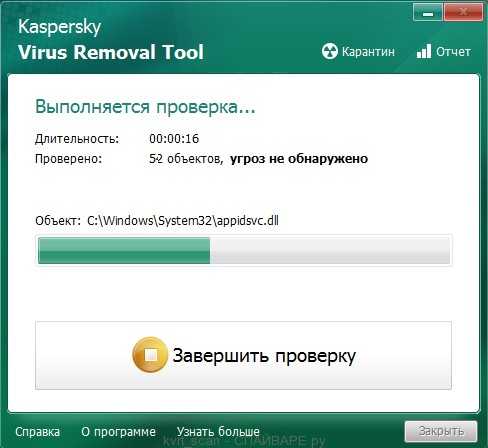
Дождитесь окончания этого процесса и удалите найденных зловредов.
Сбросить настройки веб-браузеров
Chrome
Сброс настроек Хрома позволит удалить вредоносные расширения и восстановить настройки браузера к значениям принятым по-умолчанию. При этом, ваши личные данные, такие как закладки и пароли, будут сохранены.Откройте главное меню Хрома, кликнув по кнопке в виде трёх горизонтальных полосок (). Появится меню как на нижеследующей картинке.

Выберите пункт Настройки. Открывшуюся страницу прокрутите вниз и найдите ссылку Показать дополнительные настройки. Кликните по ней. Ниже откроется список дополнительных настроек. Тут вам нужно найти кнопку Сброс настроек и кликнуть по ней. Гугл Хром попросит вас подтвердить свои действия.
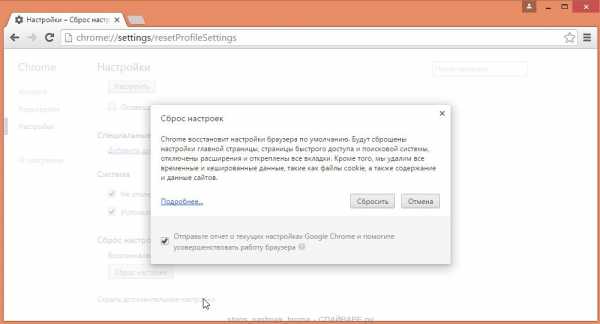
Нажмите кнопку Сбросить. После этого, настройки браузера будут сброшены к первоначальным и восстановится ваша домашняя страница и поисковик.
Firefox
Сброс настроек Файрфокса позволит удалить вредоносные расширения и восстановить настройки браузера к значениям принятым по-умолчанию. При этом, ваши личные данные, такие как закладки и пароли, будут сохранены.Откройте главное меню Хрома, кликнув по кнопке в виде трёх горизонтальных полосок (). В появившемся меню кликните по иконке в виде знака вопроса (). Это вызовет меню Справка, как показано на рисунке ниже.
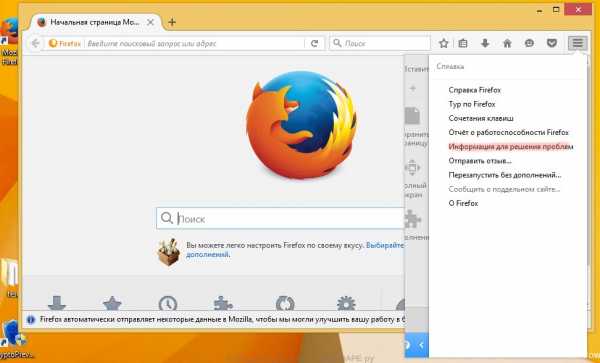
Здесь вам нужно найти пункт Информация для решения проблем. Кликните по нему. В открывшейся странице, в разделе Наладка Firefox нажмите кнопку Очистить Firefox. Программа попросит вас подтвердить свои действия.
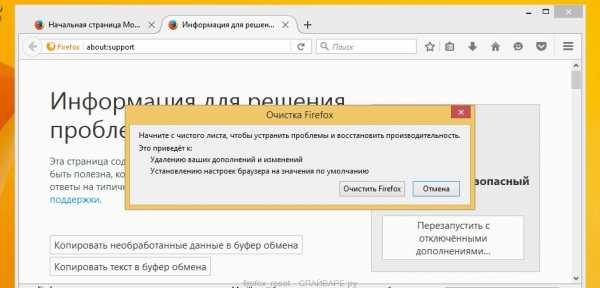
Нажмите кнопку Очистить Firefox. В результате этих действий, настройки браузера будут сброшены к первоначальным. Этим вы сможете восстановить вашу домашнюю страницу и поисковую машину.
Internet Explorer
Сброс настроек Интернет Эксплорера и Эджа позволит удалить вредоносные расширения и восстановить настройки браузера к значениям принятым по-умолчанию.Откройте главное браузера, кликнув по кнопке в виде шестерёнки (). В появившемся меню выберите пункт Свойства браузера.

Здесь откройте вкладку Дополнительно, а в ней нажмите кнопку Сброс. Откроется окно Сброс параметров настройки Internet Explorer. Поставьте галочку в пункте Удалить личные настройки, после чего кликните кнопку Сброс.
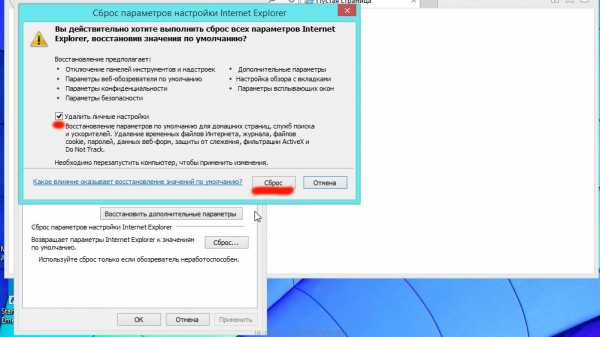
Когда процесс сброса настроек завершиться, нажмите кнопку Закрыть. Чтобы изменения вступили в силу вам нужно перезагрузить компьютер. Таким образом вы сможете избавиться от использования рекламного сайта в качестве вашей домашней страницы и поисковика.
Очистить ярлыки Интернет браузеров
При проникновении на компьютер Adware/Elex может изменить не только настройки ваших браузеров, но и их ярлыки. Благодаря чему, при каждом запуске браузера будет открываться рекламный сайт.
Для очистки ярлыка браузера, кликните по нему правой клавишей и выберите пункт Свойства.

На вкладке Ярлык найдите поле Объект. Щелкните внутри него левой клавишей мыши, появится вертикальная линия — указатель курсора, клавишами перемещения курсора (стрелка -> на клавиатуре) переместите его максимально вправо. Вы увидите там добавлен текст, его и нужно удалить.
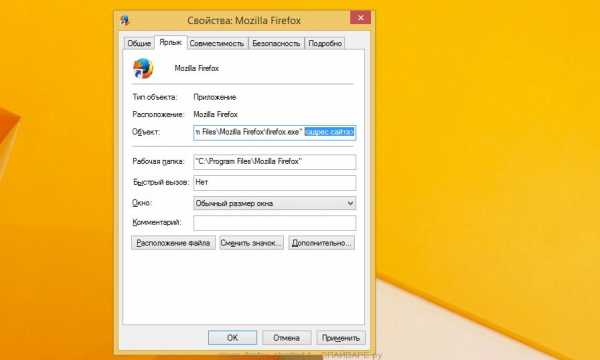
Удалив этот текст нажмите кнопку OK. Таким образом очистите ярлыки всех ваших браузеров, так как все они могут быть заражены.
Проверить планировщик заданий
Мы рекомендуем, на последнем этапе очистки компьютера, проверить Библиотеку планировщика заданий и удалить все задания, которые были созданы вредоносными программами, так как именно они могут являться причиной автоматического открытия [HIJACKER] сайта при включении компьютера или через равные промежутки времени.
Нажмите на клавиатуре одновременно Windows и R (русская К). Откроется небольшое окно с заголовком Выполнить. В строке ввода введите «taskschd.msc» (без кавычек) и нажмите Enter. Откроется окно Планировщика заданий. В левой его части выберите пункт «Библиотека планировщика заданий», как показано на следующем примере.

В средней части вы увидите список установленных заданий. Выберите первое заданий, а в его свойствах, которые откроются чуть ниже выберите вкладку Действия. По очереди просматривайте все задания, обращайте внимание на то, что оно запускает на вашем компьютере. Нашли что-то подобное «explorer.exe hxxp://адрес сайта» или «chrome.exe hxxp://адрес сайта», то это задание можно смело удалять. Если вы не уверены, что запускает задание, то проверьте его через наш сайт или в поисковой системе, по названию запускаемого файла. Если файл — компонент вируса или вредоносной программы, то это задание тоже смело можно удалять.
Определившись с заданием, которое нужно удалить, кликните по нему правой клавишей мыши и выберите пункт Удалить. Этот шаг выполните несколько раз, если вы нашли несколько заданий, которые были созданы вредоносными программами. Пример удаления задания, созданого рекламным вирусом показан на рисунке ниже.
Удалив все задания, закройте окно Планировщика заданий.
Защитить компьютер от навязчивой рекламы и вредоносных сайтов
Чтобы повысить защиту своего компьютера, кроме антивирусной и антиспайварной программы, нужно использовать приложение блокирующее доступ к разннобразным опасным и вводящим в заблуждение веб-сайтам. Кроме этого, такое приложение может блокировать показ навязчивой рекламы, что так же приведёт к ускорению загрузки веб-сайтов и уменьшению потребления веб траффика.
Скачайте программу AdGuard используя следующую ссылку.
Скачать Adguard Скачано 149621 раз(а) Автор: © Adguard Категория: Безопасность Дата обновления: Июль 17, 2018После окончания загрузки запустите скачанный файл. Перед вами откроется окно Мастера установки программы.
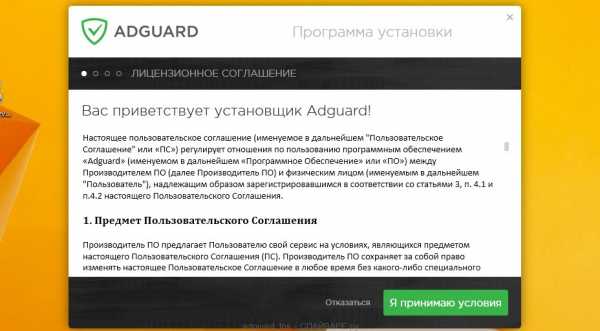
Кликните по кнопке Я принимаю условия и и следуйте указаниям программы. После окончания установки вы увидите окно, как показано на рисунке ниже.
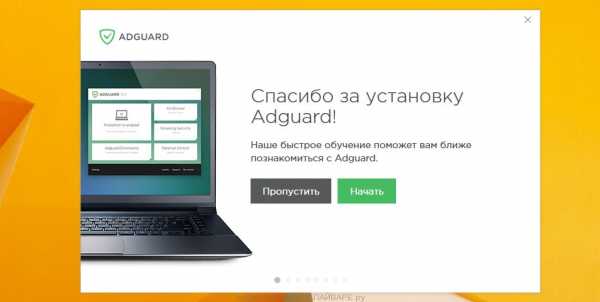
Вы можете нажать Пропустить, чтобы закрыть программу установки и использовать стандартные настройки, или кнопку Начать, чтобы ознакомиться с возможностями программы AdGuard и внести изменения в настройки, принятые по-умолчанию.
В большинстве случаев стандартных настроек достаточно и менять ничего не нужно. При каждом запуске компьютера AdGuard будет стартовать автоматически и блокировать всплывающую рекламу,а так же другие вредоносные или вводящие в заблуждения веб странички. Для ознакомления со всеми возможностями программы или чтобы изменить её настройки вам достаточно дважды кликнуть по иконке AdGuard, которая находиться на вашем рабочем столе.
Выполнив эту инструкцию, Adware/Elex будет удален. Восстановиться ваша домашнаяя страница и поисковик. К сожалению, авторы подобных приложений постоянно их обновляют, затрудняя лечение компьютера. Поэтому, в случае если эта инструкция вам не помогла, значит вы заразились новой версией вредоносной программы и тогда лучший вариант — обратиться на наш форум.
Для того чтобы в будущем больше не заразить компьютер, пожалуйста следуйте трём небольшим советам
- При установке новых программ на свой компьютер, всегда читайте правила их использования, а так же все сообщения, которые программа будет вам показывать. Старайтесь не производить инсталляцию с настройками по-умолчанию!
- Держите антивирусные и антиспайварные программы обновлёнными до последних версий. Так же обратите внимание на то, что у вас включено автоматическое обновление Windows и все доступные обновления уже установлены. Если вы не уверены, то вам необходимо посетить сайт Windows Update, где вам подскажут как и что нужно обновить в Windows.
- Если вы используете Java, Adobe Acrobat Reader, Adobe Flash Player, то обязательно их обновляйте вовремя.
www.spyware-ru.com
- Разница ps4 и ps4 pro

- Bounty train обзор игры

- Матрица телефона

- Куда пойти на хэллоуин в москве 2018

- Брат шелдона купера

- Тест видеокарты 3d

- Кто придумал рик и морти

- Угадай себя игра

- Сериал wire

- Википедия что означает слово

- Обзор two worlds 2 call of the tenebrae